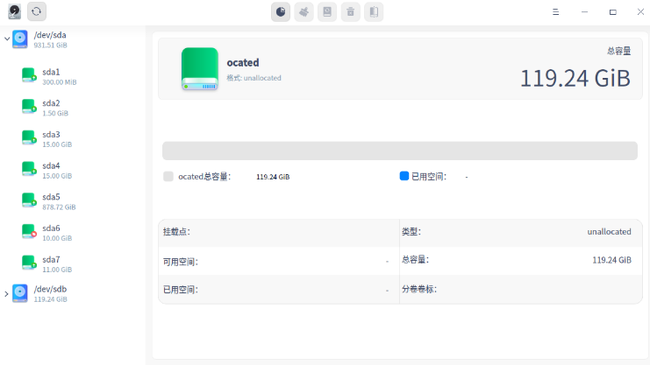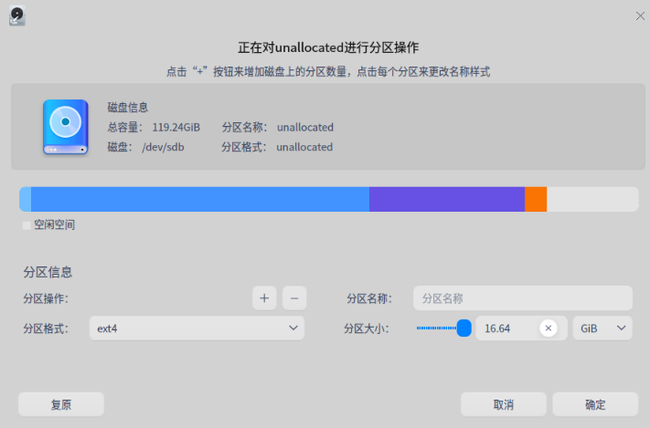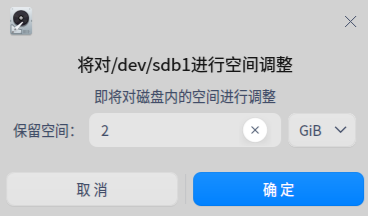统信uos磁盘分区管理使用教程
编辑:8fe 时间:2022-02-19 人气:
磁盘管理器是一款管理磁盘的工具,可帮助用户进行磁盘分区管理、磁盘数据管理及磁盘健康管理。
使用入门
您可以通过以下方式运行或关闭磁盘管理器,或者创建快捷方式。
运行磁盘管理器
单击任务栏上的启动器图标

,进入启动器界面。
上下滚动鼠标滚轮浏览或通过搜索,找到磁盘管理器图标 ,单击运行。
,单击运行。
弹出授权框,需要输入系统登录密码进行认证。
右键单击

,您可以:
单击 发送到桌面,在桌面创建快捷方式。
单击 发送到任务栏,将应用程序固定到任务栏。
单击 开机自动启动,将应用程序添加到开机启动项,在电脑开机时自动运行该应用程序。
关闭磁盘管理器
在磁盘管理器界面,单击

,退出磁盘管理器。
右键单击任务栏上的

,选择 关闭所有 来退出磁盘管理器。
在磁盘管理器界面单击  ,选择 退出 来退出磁盘管理器。
,选择 退出 来退出磁盘管理器。
磁盘分区管理
磁盘管理器主界面显示磁盘列表及其分区信息,包括分区格式、分区总量、挂载点等详细信息。单击刷新refresh,可以刷新当前页面信息。还可以新建分区、调整分区空间、格式化、挂载及卸载分区等。
注意:
在操作的过程中如果强制退出磁盘管理器,可能会导致磁盘管理器异常,请谨慎操作。
如果系统盘某分区为mbr扩展分区、逻辑分区或逻辑卷,请谨慎对此分区进行操作,以免引起系统崩溃。
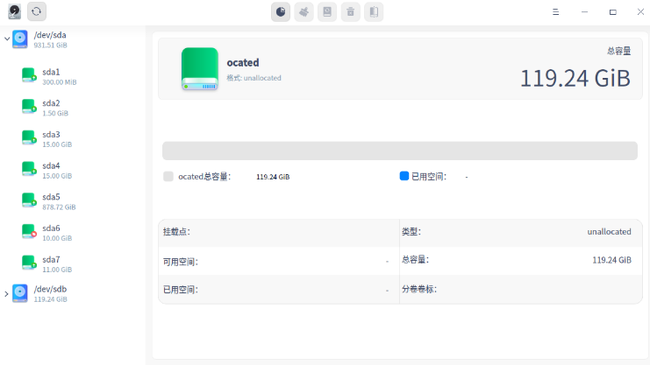
新建分区
1、在磁盘管理器主界面,选中未分配的分区,并在顶部功能栏单击分区按钮

。
2、弹出确认框,单击 确定 后进入分区操作界面。在分区操作界面,可以查看分区总容量、名称、格式及所属的磁盘信息。
3、在分区信息区域填写新分区名称、分区大小,并选择分区格式,然后单击增加按钮 add_normal。可新建多个分区,磁盘条形图中会分段显示每个分区及其名称。在新建分区的过程中,单击删除按钮 edit_delete,可删除分区。
注意:
MSDOS分区最多只能创建4个分区;
GPT分区最多一次性创建24个分区,最多可创建128个分区。创建新分区的空间不得小于52 MB,否则无法创建。
4、创建完分区后,单击 确定 ,新建的分区会显示在对应磁盘下。
5、在新建分区的过程中会自动格式化该分区。若要正常使用新建分区,还需要手动挂载,详细操作请参考 挂载分区 。
空间调整
若分区空间太小 ,可以选择调整空间,使用前提是选中的分区处于卸载状态。
1、在磁盘管理器主界面,选中卸载状态的分区,并在顶部功能栏单击空间调整按钮

。
2、弹出空间调整窗口,填写需要扩容的大小,并单击 确定。
扩容完成后,可查看分区的总容量(
只有与空闲分区相邻的分区才可以扩容分区容量)。
![]() ,单击运行。
,单击运行。
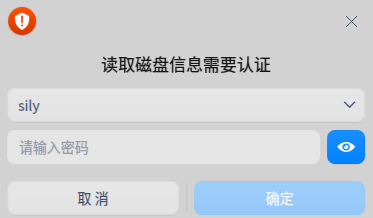
![]() ,选择 退出 来退出磁盘管理器。
,选择 退出 来退出磁盘管理器。